开始使用MicrosoftOutlook尤其是最新版本
开始使用MicrosoftOutlook,尤其是最新版本,一开始可能会让人感到不知所措,因为它具有一系列旨在增强电子邮件管理、日程安排和通信的功能。但是,通过分步指南,掌握Outlook变得易于管理,并且可以显着提高您的工作效率。这本全面的新Outlook初学者指南将涵盖基础知识:设置电子邮件、组织电子邮件、利用Outlook的其他强大功能以及如何使用日历和联系人来提高工作效率和工作流程。
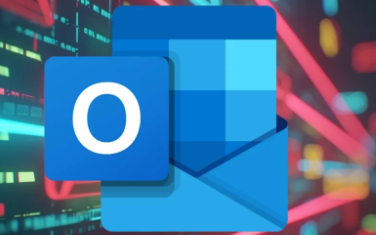
新的MicrosoftOutlookforWindows不仅仅是一个电子邮件客户端。它支持多种电子邮件帐户,包括Microsoft自有的、第三方提供商以及来自您的工作或学校的电子邮件帐户。想象一下,将您的所有电子邮件帐户无缝集成到一个位置,从而比以往更轻松地掌握通信情况。然而,值得注意的是,虽然新的Outlook拥有广泛的兼容性,但目前对公用文件夹的支持有限。这可能是某些用户的考虑因素,但新设计和功能的好处远远超过了这一限制。
功能快速总结
现代设计与智能功能
支持Microsoft、第三方和工作/学校电子邮件帐户
对公用文件夹的有限支持
预览阶段的应用内反馈和支持
可定制的功能区和导航栏
电子邮件管理工具:Pin、Snooze、ScheduleSend
增强的类别和收藏夹功能
缺乏PST文件支持和离线支持
此预览阶段最令人兴奋的方面之一是您有机会塑造Outlook的未来。您的反馈很重要,您有独特的机会直接在应用程序内提供意见并寻求支持。虽然标准付费支持选项尚不可用,但您的声音可以带来实时改进和增强。这就像与开发人员直接联系,确保最终产品根据您的需求和偏好量身定制。
定制和工作流程
个性化是新Outlook的核心,您会发现自定义工作流程从未如此简单。通过自定义功能区以满足您的特定需求和偏好的能力,您可以创建一个专属于您的工作区。导航栏可让您快速访问最常用的应用程序,让您所需的工具触手可及。这些个性化选项使您可以完全控制您的电子邮件体验,让您更聪明地工作,而不是更辛苦。
在YouTube上观看此视频。
以下是您可能会对MicrosoftNewOutlook2024主题感兴趣的其他一些文章:
10个新Outlook2024基本提示和技巧
如何将MicrosoftCopilotAI与Outlook结合使用
如何解决无法从MicrosoftStore安装新Outlook的问题
删除或撤回已发送的Outlook电子邮件
如何在Outlook、Mail等中加密电子邮件
设置或更改您的Outlook签名
如何在Outlook365和Exchange中撤回电子邮件
新Outlook中的高级电子邮件管理工具将改变您与收件箱交互的方式。想象一下,能够将重要的电子邮件固定在您注意力的最前面,确保您不会错过任何重要消息。暂停消息以供稍后关注的能力意味着您可以确定工作流程的优先级,而不会丢失重要电子邮件的跟踪。通过计划发送功能,您可以在方便的时候撰写电子邮件并在最佳时间送达。这些工具与升级的类别以及将电子邮件标记为收藏夹的功能相结合,可确保您最重要的消息始终触手可及。
新Outlook初学者指南
这份新的MSOutlook初学者指南将带您了解从设置到发送的所有主要领域。另请观看视频,深入了解日历等某些部分,或使用Microsoft在最新版本的Outlook2024中推出的新功能。
1.打开MicrosoftOutlook
识别版本:确保您正在访问新的MicrosoftOutlook。如果您安装了多个版本,请在计算机上搜索“Outlook”,然后选择标记为“新”或已更新的版本。
切换版本:如果您当前使用的是旧版本,请寻找切换到新Outlook体验的选项,该选项可能作为应用程序内的切换开关提供。
2.设置您的电子邮件帐户
登录:首次打开Outlook时,使用您的电子邮件帐户登录。您可以使用各种帐户,例如Outlook、Gmail、Yahoo、iCloud,甚至学校或工作帐户。
添加多个帐户:Outlook允许添加多个电子邮件帐户。导航到您的帐户设置以添加更多帐户以进行集中电子邮件管理。
3.界面导航
邮件视图:默认视图,您可以在其中查看收件箱、草稿和已发送项目。可以访问或创建其他文件夹以进行组织。
日历、人员和待办事项:从导航窗格访问这些功能。它们分别帮助安排日程、联系人管理和任务跟踪。
功能区和菜单:熟悉功能区和菜单选项,其中包括撰写电子邮件、设置视图和其他电子邮件管理工具等功能。
4.撰写和发送电子邮件
新电子邮件:单击“新电子邮件”按钮或使用快捷键Ctrl+N开始撰写电子邮件。
添加收件人:手动输入电子邮件地址或从联系人中选择。使用“抄送”进行抄送,使用“密件抄送”进行密件抄送,以管理收件人的可见性。
附件和图像:直接在电子邮件中附加文件或插入图像。这可以通过“附加文件”选项或将文件直接拖到电子邮件撰写窗口中来完成。
格式:利用格式选项自定义电子邮件的外观。这包括字体更改、颜色和其他文本格式化工具。
发送选项:电子邮件准备好后,您可以立即发送或安排稍后发送。
5.整理你的电子邮件
创建文件夹:通过为不同项目、联系人或主题创建文件夹来管理您的电子邮件。
使用类别:为您的电子邮件分配颜色和类别,以便于识别和排序。
搜索和过滤:使用搜索栏和过滤选项快速查找特定电子邮件或类别。
6.使用新的Outlook日历
在YouTube上观看此视频。
Outlook的日历与您的电子邮件和联系人集成在一起,可以轻松安排约会、会议和活动。
您可以创建新活动、邀请与会者,甚至设置提醒来跟踪您的日程安排。
7.管理联系人
添加联系人:在Outlook中保存电子邮件地址和联系信息以便于访问。您可以手动添加联系人或从其他服务导入联系人。
创建联系人组:为了更轻松地向多人发送电子邮件,请创建联系人组,以便您可以同时向多个联系人发送电子邮件。
8.利用任务和待办事项列表
在Outlook中跟踪您的任务和待办事项。您可以创建列表、设置截止日期,甚至确定任务的优先级,以帮助管理您的工作量。
9.高级功能
规则和警报:通过设置根据特定条件自动移动、标记或响应电子邮件的规则,使您的电子邮件组织自动化。
自定义视图和设置:自定义查看电子邮件和日历的方式,包括布局和主题选项,以根据您的喜好定制Outlook。
在YouTube上观看此视频。
如果您正在考虑切换到新的Outlook,您可能想知道它与其他平台相比如何。请放心,新版Outlook支持Outlook网页版、OutlookforWindows和WindowsMail应用程序中的许多关键功能。但是,请务必注意,PST文件支持和离线访问当前不可用。虽然这对某些用户来说可能是一个缺点,但新设计和功能的优点使其成为那些希望简化电子邮件管理的用户的一个令人信服的选择。
新的MicrosoftOutlookforWindows不仅仅是一个更新;这是电子邮件管理未来的飞跃。凭借其现代设计、智能功能和无与伦比的自定义选项,您会发现自己能够以前所未有的方式控制您的收件箱。当您探索下一代Outlook时,您将发现一个充满可能性的世界,它将改变您的沟通和协作方式。因此,准备好拥抱电子邮件的未来,并使用本初学者指南体验新的NewOutlook的强大功能。
声明:本站所有文章资源内容,如无特殊说明或标注,均为采集网络资源。如若本站内容侵犯了原著者的合法权益,可联系本站删除。










